Ajoutez des administrateurs, des organisateurs ou des administrateurs d’événements à votre groupe
1 administrateur, 2 administrateurs, 3 administrateurs, 4 admin… Vous n’avez plus à tout faire tout seul ! 🙌
OpenSports vous propose différents rôles administratifs pour que vous ne dirigiez pas votre groupe tout seul !
Co-organisateurs, Co-administrateurs, organisateurs de l’événement, super administrateur… Peu importe comment vous appelez les membres de confiance de votre groupe qui vous aide à mettre en place vos événements, OpenSports vous permet d’assigner à chacun d’eux des rôles d’administrateurs avec des missions différentes.
Au lieu d’avoir un seul administrateur pour l’ensemble de votre groupe, il y a maintenant 3 différents de rôles qui peuvent être assignés à des membres des groupes : Administrateur du groupe, Administrateur d’événements et organisateur d’événements. Lisez cet article pour découvrir les différents pouvoirs de ces 3 rôles.
Comment attribuer ces rôles aux membres de votre groupe ?
Sur le site internet :
- Allez sur la page de votre groupe > Puis dans Paramètres > Administrateurs
- Vous verrez les trois différents rôles : Administrateur du groupe, Administrateur de l’événement, organisateur de l’événement.
- Pour chaque rôle, cliquez sur Ajouter un utilisateur et choisissez le membre auquel vous voulez assigner un rôle. Cliquez sur Ajouter.
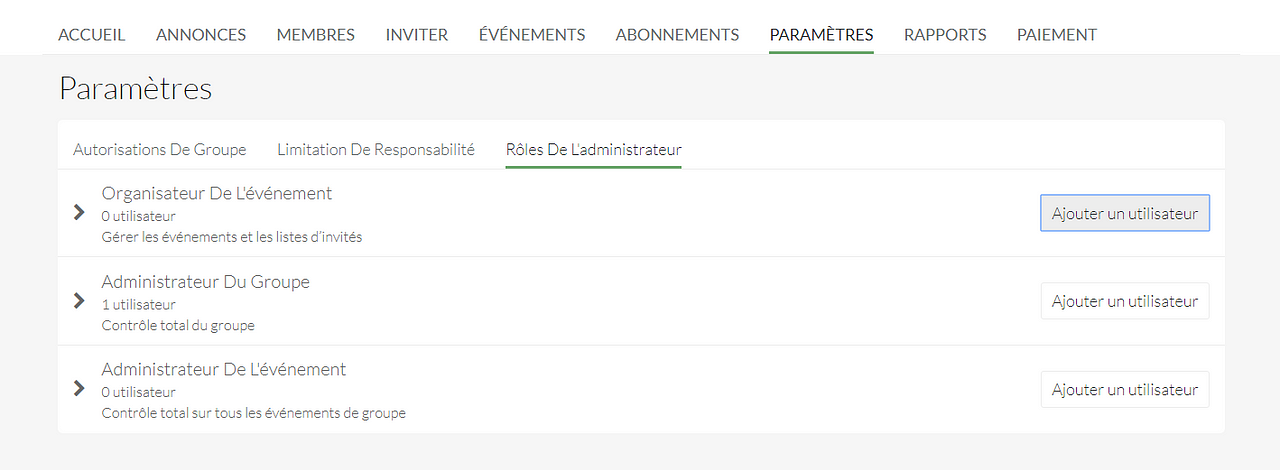
Sur l’application :
- Allez sur la page de votre groupe > Cliquez sur Membres
- Recherchez le joueur auquel vous voulez assigner un rôle et faire glisser votre doigt sur son nom de la gauche vers la droite.
- Cliquez sur Ajouter comme administrateur puis choisissez à quel rôle vous souhaitez l’assigner
- Cliquez sur Mise à jour pour sauvegarder vos changements
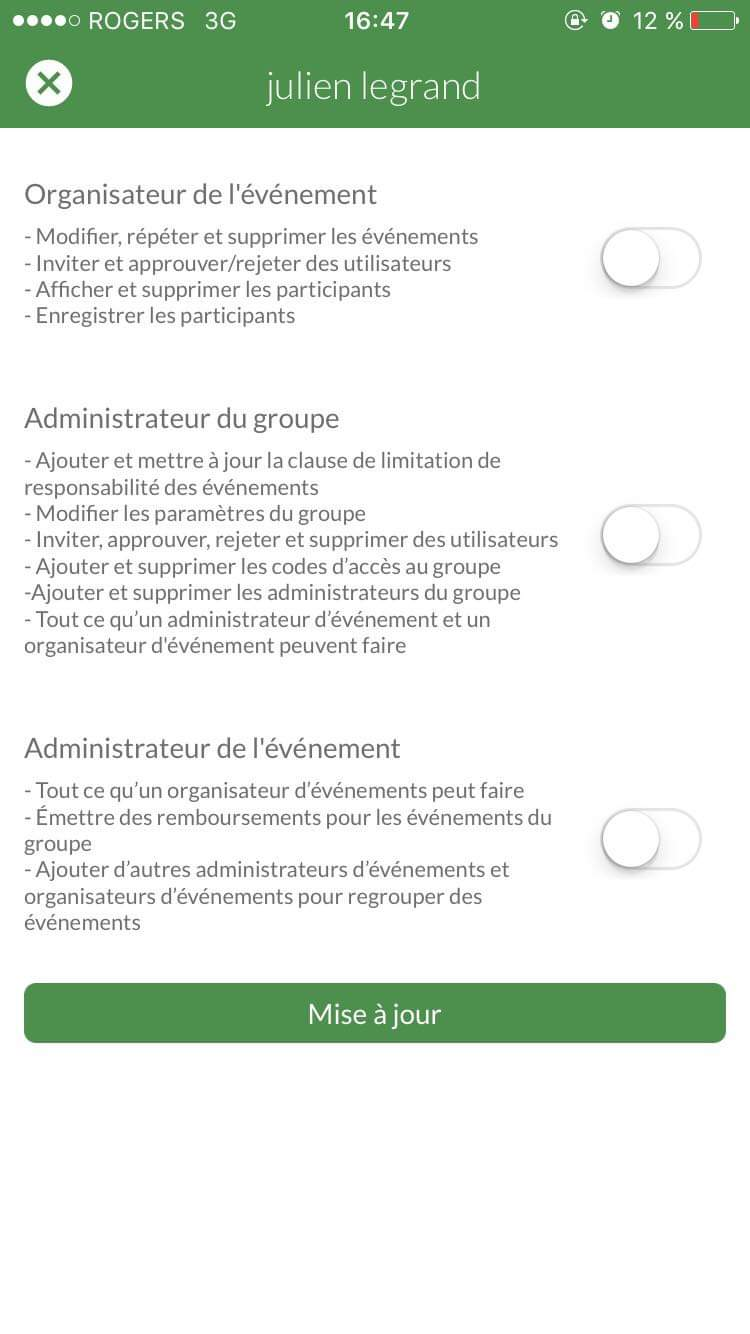
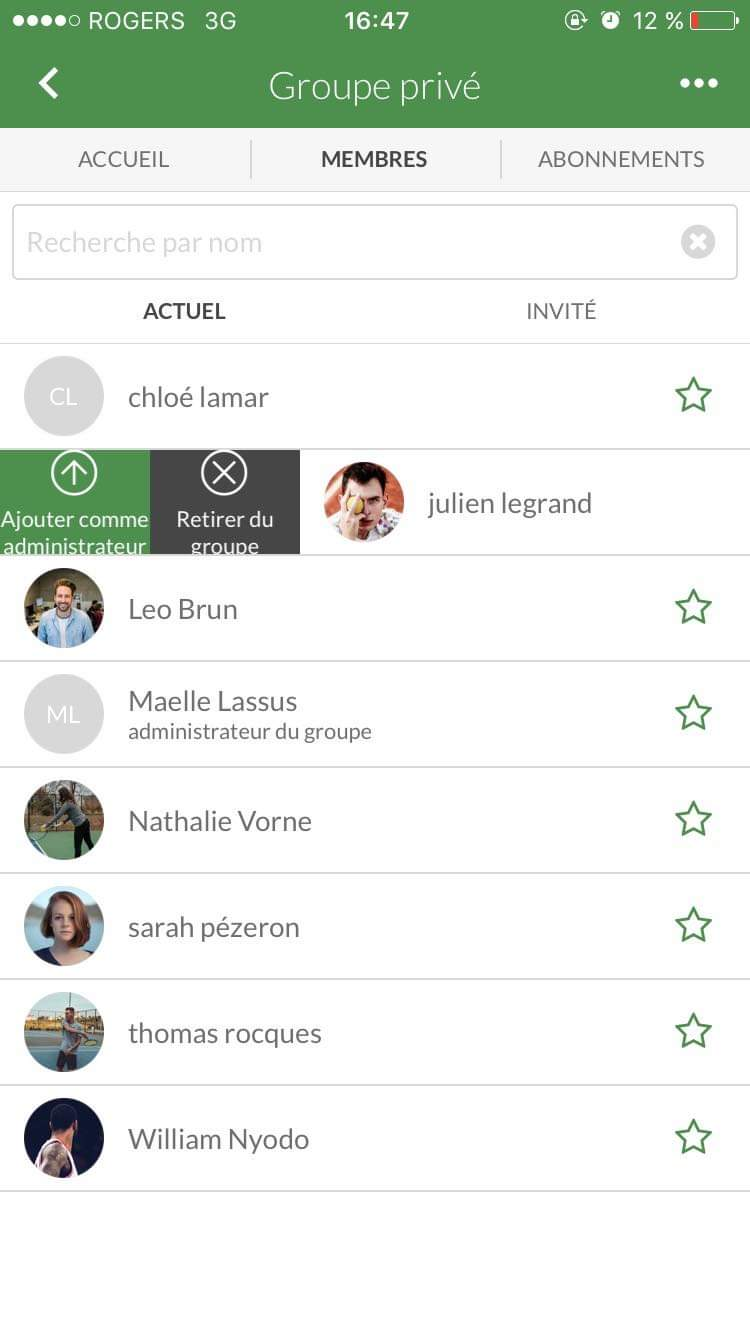
Comment attribuer un rôle juste pour un événement en particulier ?
Si vous souhaitez uniquement assigner un organisateur/ administrateur d’événements pour un événement en particulier, sur l’application ou sur le site internet, rendez-vous sur la page de votre événement et cliquez sur Administrateur.
Sur le site internet :
- Vous verrez les deux différents rôles : Administrateur de l’événement ou organisateur de l’événement.
- Pour chaque rôle, cliquez sur Ajouter un utilisateur et choisissez le membre auquel vous voulez assigner un rôle. Cliquez sur Ajouter.
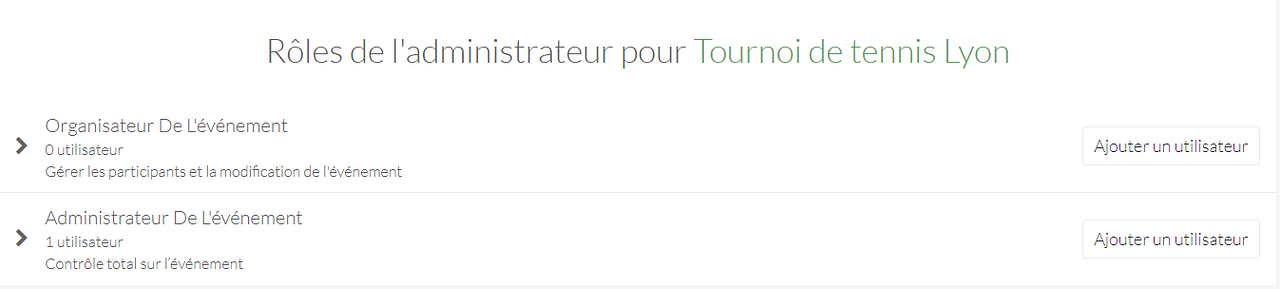
Sur l’application :
- Recherchez le joueur auquel vous voulez assigner un rôle et faire glisser votre doigt sur son nom de la gauche vers la droite.
- Choisissez à quel rôle vous souhaitez l’assigner
- Cliquez sur Mise à jour pour sauvegarder vos changements
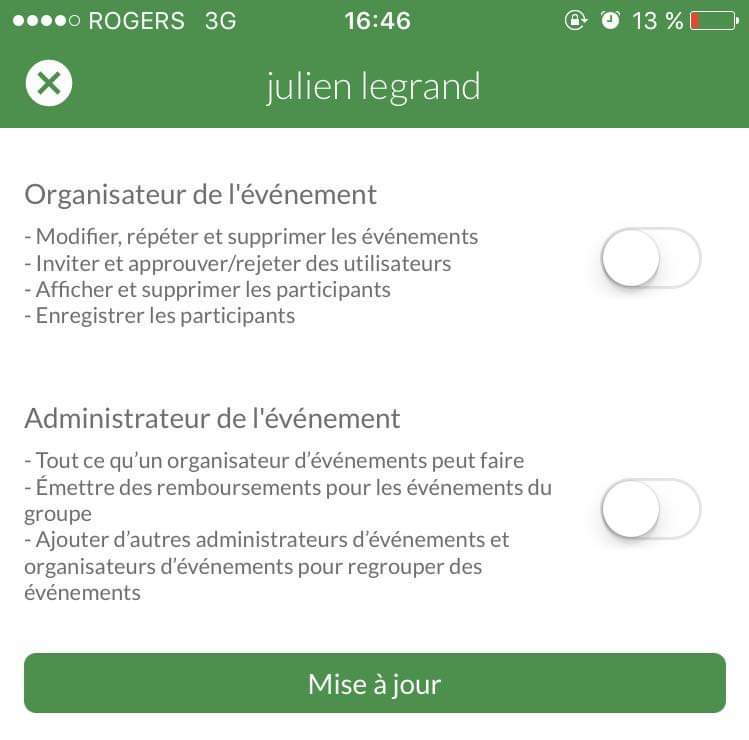
Différents rôles = différentes autorisations
Le tableau ci-dessous détaille les permissions spécifiques pour chaque rôle :
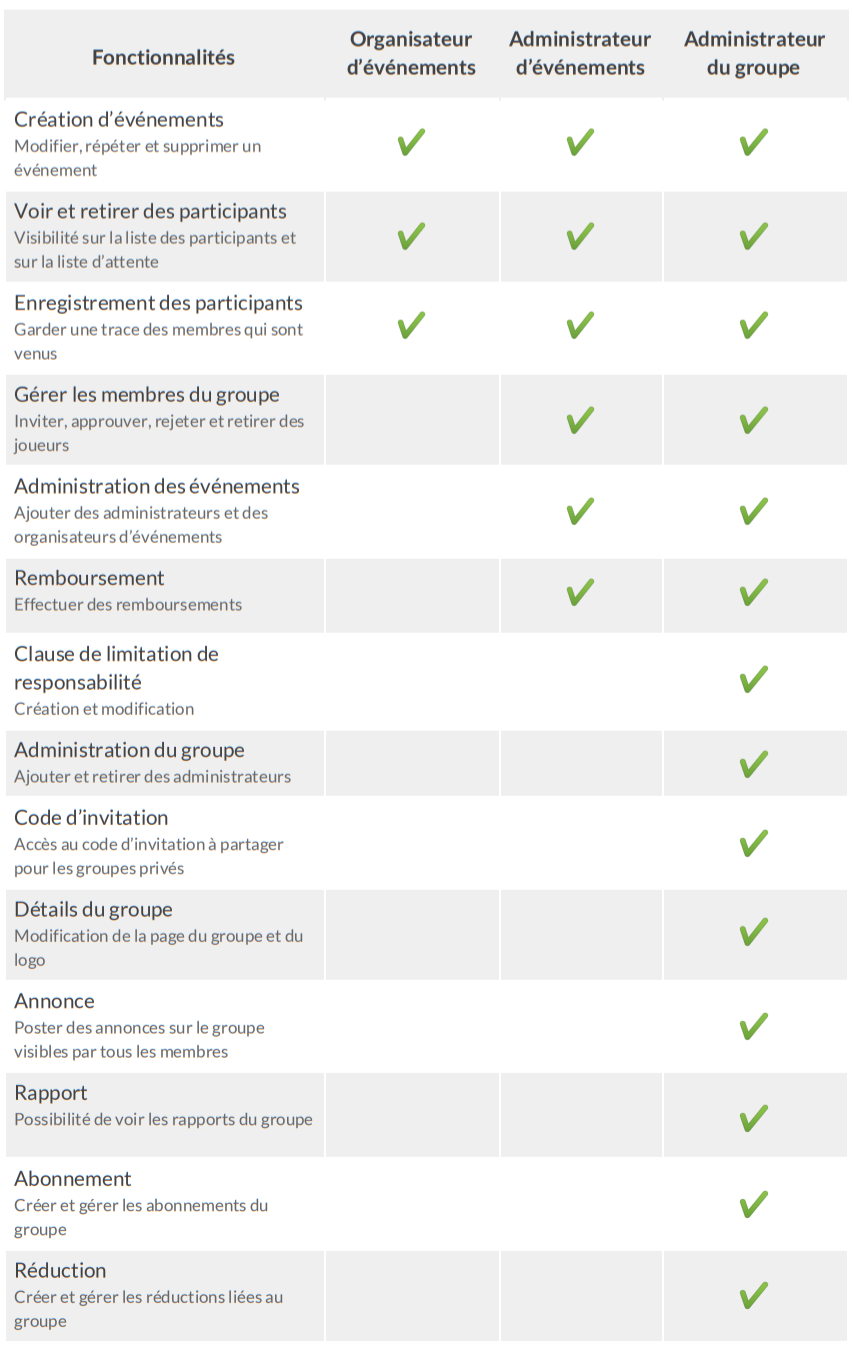
- L’organisateur a la main sur tout ce qui est lié aux événements du groupe : création, modification, répétition, suppression des événements. Il peut aussi voir, supprimer et enregistrer les participants mais il ne peut pas effectuer de remboursements.
- L’administrateur d’événement a un peu plus de liberté : il peut effectuer des remboursements et ajouter d’autres administrateurs ou organisateurs d’événements. Cependant, il ne peut pas modifier les paramètres du groupe (clause de limitation de responsabilité, détails du groupe, administrateurs du groupe…)
- L’administrateur du groupe contrôle tout le groupe et ses événements. Il est possible d’avoir plusieurs administrateurs du groupe.
- Tous les administrateurs et organisateurs ont accès à toutes les conversations d’événements du groupe.
Maintenant tu ne seras plus seul ! Si vous avez des membres de confiance dans votre groupe qui sont prêts à assumer l’un de ces 3 rôles, préparez-vous à ce que votre groupe fonctionne de manière beaucoup plus fluide ! 😬🍰
Was this helpful?